 Colocar tuberías
Colocar tuberías Colocar tuberías
Colocar tuberíasLa herramienta Tubería coloca en el dibujo tuberías de riego de línea principal, línea lateral y de goteo. (La tubería de goteo transfiere el agua a emisores de goteo a lo largo de su longitud mientras que el tubo de goteo permite que el agua se filtre.) Los parámetros para las tuberías de riego están basados en materiales de tubería estándares y valores de diámetro desde el catálogo.
En modo Autoconectar una tubería se conecta a aspersores u otros componentes de riego existentes en la medida que la tubería cruza sobre éstos al ser dibujada. El extremo de la tubería necesita encontrarse con el otro componente a ser conectado si el modo Autoconectar no está habilitado. Una tubería conectada a otra tubería divide la tubería existente en dos. Una tubería que es dibujada sobre, pero conectada a, otra tubería muestra un arco de “salto” para indicar que las dos no intersectan.
Para una tasa de flujo dada una tubería más pequeña resulta en una velocidad más alta. Cuando tuberías son colocadas con la opción Diámetro mínimo no excede el límite de velocidad es seleccionada, el tamaño de la tubería se ajusta automáticamente según necesario para asegurar una velocidad de agua segura. El tamaño de tubería es establecido al tamaño de tubería más pequeño (disponible desde la Lista de dimensionamiento en la configuración de riego) que no resulte en una velocidad por sobre el valor de Velocidad máxima desde la configuración de riego. Ambas configuraciones pueden ser establecidas de manera independiente para líneas principales y tuberías laterales. Después que la tubería es colocada, ésta se ajusta para acomodar el flujo si cualquier cambio que afecta la tasa de flujo calculada a través de la tubería es realizado al sistema.
El material predeterminado de tubería especificado en la configuración de riego es usado para todas la tubería a menos que un material diferente es seleccionado con la opción Tubería en la barra Herramientas.
Los siguientes modos están disponibles:
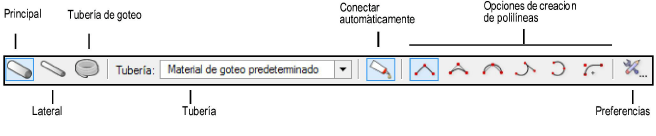
Modo |
Descripción |
Principal |
Crea una línea principal de tubería |
Lateral |
Crea una línea lateral de tubería |
Tubería de goteo |
Crea una tubería de goteo |
Tubería |
Abre el Selector de recursos para seleccionar un recurso tubería para la colocación; haga doble clic en un recurso para activarlo. Seleccione desde una de las bibliotecas de tuberías o seleccione el material predeterminado de goteo o material predeterminado principal para la tubería y establezca sus propiedades después de la colocación. |
Conectar automáticamente |
Al momento de dibujar la tubería sobre objetos de riego válidos existentes como válvulas, aspersores y POCs con este modo habilitado, éstos son conectados a la tubería automáticamente. Conectar la tubería dibujada con una tubería existente divide la tubería existente. La tubería dibujada no es conectada a objetos cuando este modo no está habilitado, a menos que el punto final de la tubería toque los objetos. |
Opciones de creación de polilínea |
Selecciona el método para dibujar la polilínea sobre la cual se basa el objeto; ver Crear polilíneas. |
Preferencias |
Establece las preferencias predeterminadas para el objeto tubería |

Para colocar una tubería en el dibujo:
Haga clic en la herramienta Tubería desde el conjunto de herramientas de riego y haga clic en la tubería deseada desde la barra de Herramientas. Haga clic en Tubería en la barra de Herramientas. Desde el Selector de recursos haga doble clic sobre un recurso para activarlo. Seleccione desde una de las bibliotecas de tuberías, o seleccione el material predeterminado de goteo o material predeterminado principal y establezca sus propiedades después de la colocación.
Como alternativa, cree una polilínea y luego seleccione el comando Crear objetos desde formas (ver Crear objetos desde formas).
Haga clic en Preferencias desde la barra de Herramientas.
Se abrirá el cuadro de diálogo Propiedades de objeto. Seleccione la configuración predeterminada de tubería. La herramienta Tubería usa estas preferencias hasta que son cambiadas nuevamente.
Haga clic para mostrar/ocultar los parámetros.
Haga clic en OK.
Haga clic para comenzar la tubería y dibuje la polilínea de la tubería haciendo clic en cada vértice. Haga doble clic para terminar de dibujar la tubería.
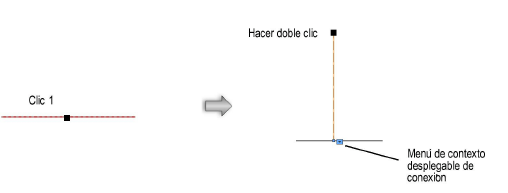
La tubería se conecta a cualquier objeto de riego válido que cruza si el modo Conectar Automáticamente está habilitado. Cuando un extremo de la tubería es colocado sobre otra tubería, éstas se conectan y la tubería existente se divide en dos tuberías.
Eliminar la tubería más tarde no reconecta las tuberías existentes automáticamente.
Una tubería dibujada sobre otra tubería se muestra con un salto en la intersección de ambas. Ajuste el radio de salto con el punto de control; oculte o muestre el salto con el comando desplegable Ocultar salto o Mostrar salto del menú de contexto.
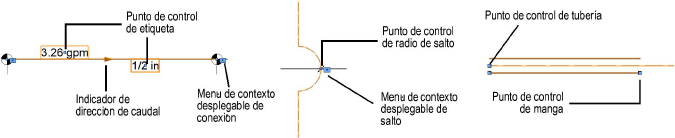
Las propiedades de tubería pueden ser editadas en la paleta Información del objeto.
Haga clic para mostrar/ocultar los parámetros.
~~~~~~~~~~~~~~~~~~~~~~~~~
